有关如何修复 Windows 10、8、7 PC 上的 Battlefield 2042 DirectX 错误的详细故障排除指南。阅读整个文章以获取更多信息。
由美国艺电发行、DICE 开发的《战地 2042》是一款第一人称聚焦射击游戏。期待已久的《战地 2042》于 2021 年 11 月 19 日正式推出,适用于不同平台,包括 PlayStation 4、Microsoft Windows、PlayStation 5、Xbox One、Xbox Series S 和 Series X。
与其他战地游戏不同,战地 2042 是完全多人游戏,不支持单人游戏。但是,它是该系列中第一个支持跨平台游戏的游戏。此外,我们看到很多用户抱怨游戏的几个问题。一些玩家面临服务器问题,有些玩家在尝试启动或玩《战地 2042》时遇到 DirectX 错误,那么我们如何修复战地 2042 DirectX错误?
尽管如此,EA(Electronic Arts)尚未对此错误提供任何有保证的修复。游戏的开发人员正在检查问题,希望他们能尽快发布新的更新或改进。但是,在此之前,为了帮助你解决这个问题,我们创建了一个包含几种潜在解决方法的列表,以消除此错误。
在 Windows PC 上修复战地 2042 DirectX 错误的智能解决方案列表
在这里,我们将讨论 4 种经过测试和尝试的可能解决方案来修复 Windows 10、8、7 上的战地 2042 DirectX 错误。让我们开始吧!
解决方案 1:系统要求
战地 2042 DirectX错误的解决办法:在进入更高级的解决方案之前,请先尝试检查游戏的最低系统要求。紧接着,我们也提到了战地2042的推荐系统要求。
最低系统要求
- 操作系统:Windows 10,64 位
- 显卡:NVIDIA GeForce GTX 1050 Ti/ 或 AMD Radeon RX 560
- 处理器:Intel Core i5 6600K 或 AMD Ryzen 5 3600
- 显存:4 GB
- 内存:8GB
- 存储空间:100 GB
- DirectX:版本 12
推荐的系统要求
- 操作系统:Windows 10,64 位
- 显卡:NVIDIA GeForce RTX 3060 或 AMD Radeon RX 6600 XT
- 处理器:Intel Core i7 4790 或 AMD Ryzen 7 2700X
- 显存:8 GB
- 内存:16GB
- 存储:100 GB SSD
- DirectX:版本 12
解决方案 2:更新图形驱动程序
如何修复战地 2042 DirectX错误?通常,DirectX 错误是由驱动程序问题引起的。当你的显卡驱动程序与游戏不兼容时,你可能会遇到此类错误。因此,保持显卡驱动程序始终处于良好的工作状态至关重要,以确保你的游戏按预期顺利运行。
在使驱动程序保持最新时,你可以手动或自动执行任务。要手动搜索正确的驱动程序,你需要访问显卡制造商的官方网站,然后下载并安装正确的驱动程序版本。如果你是新手或没有技术专长的用户,那么这种方法对你来说可能既麻烦又累人。
因此,我们建议你使用 Bit Driver Updater 自动查找并获取 PC 上安装的最新版本的图形驱动程序。它是一个完整的自动解决方案,可修复所有与驱动程序相关的故障问题和错误。只需单击几下即可轻松更新所有过时的驱动程序。该驱动程序更新工具也有一个默认的系统优化,清理帆船在所有机器的边角并加快了整体性能。请按照以下步骤通过 Bit Driver Updater 更新你的显卡驱动程序:
步骤 1:首先,下载并安装Bit Driver Updater。
第 2 步:接下来,在你的 PC 上启动该实用程序并让它完成扫描。
第 3 步:之后,检查扫描结果,找到错误的图形驱动程序,然后单击它旁边的“立即更新”按钮。
第 4 步:否则,单击“全部更新”按钮。通过这种方式,你只需单击一下即可更新所有过时的驱动程序,这也节省了大量时间和人工。
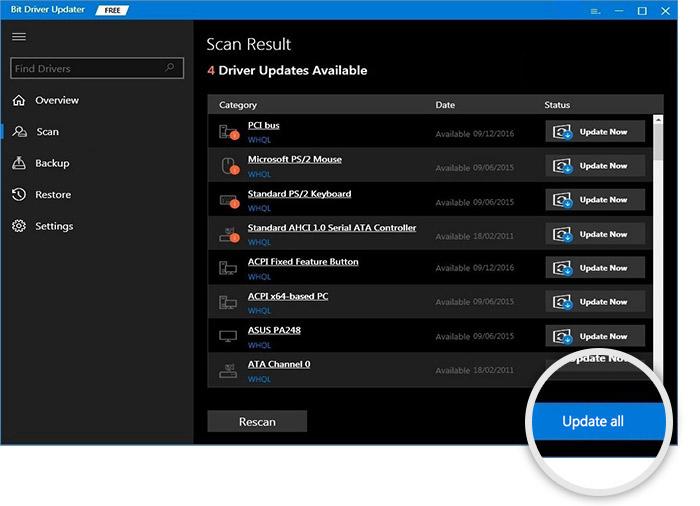
看看使用Bit Driver Updater更新过时或有故障的驱动程序是多么简单。该软件有两个版本,即免费版或专业版。但是,人们可以使用其免费版本轻松更新驱动程序,但它部分是手动的。因此,建议使用专业版以解锁其整体实力。此外,它具有 24/7 技术支持和 60 天完全退款保证。
解决方案 3:修复损坏的游戏文件
战地 2042 DirectX错误的解决办法:在 Windows PC 上修复 Battlefield 2042 DirectX 错误的下一个方法是修复损坏或损坏的游戏文件。如果你有任何游戏文件丢失或错误,Origin 客户端将替换或修复未解决的文件。以下是如何做到这一点:
步骤 1:在你的 PC 上运行 Origin 并单击我的游戏库。
第二步:然后,在战地2042上点击右键,然后点击修复游戏。
这可能需要几分钟才能完成该过程。完成后,再次启动 Origin 并尝试启动 Battlefield 2042 以检查这是否适合你。如果没有,请尝试其他修复。
解决方案 4:运行 Windows 更新
如何修复战地 2042 DirectX错误?对于许多玩家来说,不时更新 Windows 操作系统版本有助于他们修复与 DirectX 相关的错误。保持 Windows 更新可帮助你解决众多兼容性问题并增强 PC 的一致性。要运行 Windows 更新,请按照下列步骤操作:
步骤 1:转到搜索栏旁边的“开始”菜单,然后单击它。
第 2 步:然后,单击齿轮图标以选择“设置”。
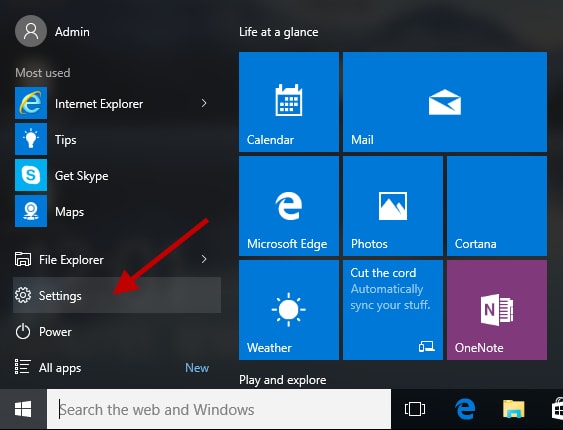
第 3 步:这将带你进入 Windows 设置,你需要在其中选择更新和安全选项。
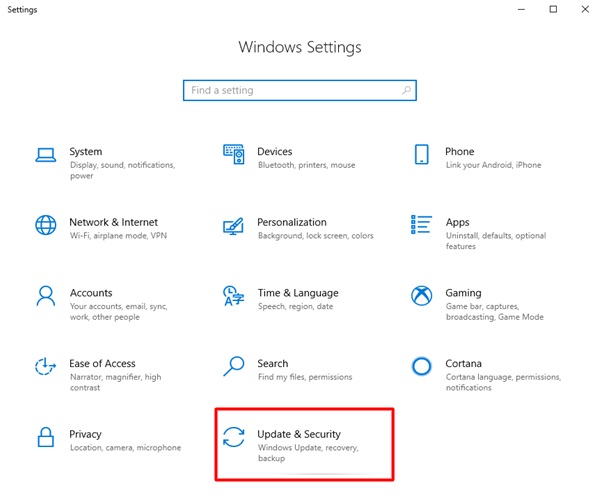
步骤 4:在随后的提示中,从左侧窗格中选择Windows 更新,然后单击右侧的检查更新。
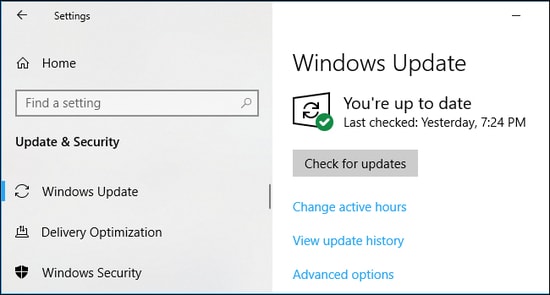
等到 Windows 搜索最新更新。如果你发现任何可用更新,请立即下载并安装它们。现在,重新启动你的 PC 并检查它是否有效。
此外,许多玩家在玩战地时也报告了高ping问题。如果你也是其中之一,那么你可以尝试这些解决方案来修复 Windows PC 上的 Battlefield 4 High Ping。
解决方案 5:强制运行 DirectX 12
战地 2042 DirectX错误的解决办法:没有解决像 DXGI_ERROR_DEVICE_HUNG 或 DXGI_ERROR_DEVICE_REMOVED 这样的 DirectX 错误?别担心,尝试这个最后的手段可能会有所帮助。根据战地 2042 PC 要求,它需要 DirectX 版本 12 才能正常运行,并且默认情况下也使用相同的版本。但是,我们的系统上有不同的设置,也许游戏没有运行正确版本的 DirectX。因此,请确保运行 DirectX 版本 12,你可以手动启用 DirectX 12 并绑定游戏以访问它。请按照以下指示的步骤操作:
步骤 1:完全按下 Windows 徽标 + E 键盘按钮,在你的 PC 上启动文件资源管理器。
第 2 步:然后,前往C:\Users\YOUR USERNAME\DOCUMENTS\Battlefield2042\。
步骤 3:找到名为 PROFSAVE-profile 的文档。在更改任何内容之前复制相同的文档,以便你可以在需要时还原修改。
第 4 步:在文档上单击右键并使用记事本打开它。
第 5 步:接下来,找到GstRender.Dx12Enabled 0并将值从 0 更改为 1。
第 6 步:保存最近所做的更改。
之后,再次运行战地2042来测试问题。希望问题能得到解决。
如何修复战地 2042 DirectX错误:已修复
因此,你可以快速轻松地修复 Windows 10、8、7 PC 上的 Battlefield 2042 DirectX 错误和问题。我们希望故障排除指南对你有所帮助。请通过下面的评论框与我们分享你的意见、建议或进一步的疑问。

